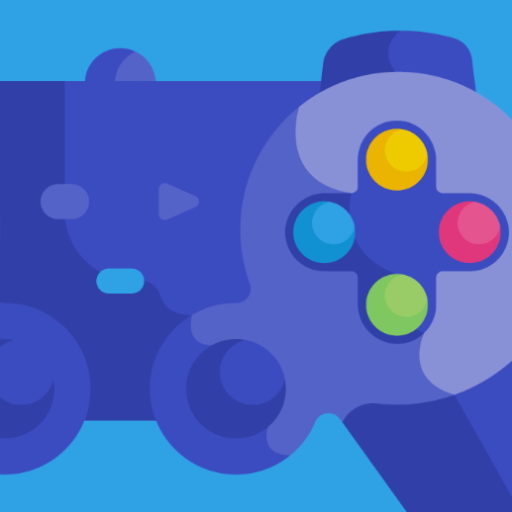Трудно найти человека, который бы не пользовался мобильным телефоном, поскольку они стали незаменимым атрибутом нашей жизни. Но иногда возникают ситуации, когда для достижения цели вам потребуется больше одного мобильного устройства. Однако, одновременное использование нескольких телефонов затруднительно, затратно, а иногда нецелесообразно.
Для решения этой проблемы были созданы мобильные эмуляторы, которые предназначены для имитации работы мобильного устройства с компьютера.
Как правило, эмуляторы используются для работы с мобильными приложениями, которые невозможно использовать с компьютера, например, для игры в мобильные игры. Также эмулятор поможет в случае, когда вам потребуется запустить больше одной копии игры или приложения с разных аккаунтов, что невозможно сделать с одного мобильного устройства. Помимо этого, эмуляторы используют разработчики, которые тестируют работоспособность своих мобильных приложений на различных мобильных устройствах.
BlueStacks — мобильный эмулятор для Windows, который предназначен для имитации Android устройств. Он позиционируется разработчиками как игровой эмулятор, поэтому в него включена куча функций, которые используются для мобильных игр. Однако, он без проблем подойдёт для решения задач, не связанных с играми. Например, для работы в социальных сетях, посещения сайтов, регистрации аккаунтов. Рассмотрим функции эмулятора BlueStacks поподробней:
- Создание профилей, их одновременное использование, а также переключение между ними. Основополагающие функции, которые позволят создавать пользовательские профили. При создании учетной записи доступен выбор модели устройства и оператора. Встроенный менеджер окон позволит использовать несколько окон эмулятора одновременно, переключаться между ними в любой момент, а также включать и включать отдельно взятые профиля.
- Поддержка контроллеров для управления приложениями. Иными словами, эта функция позволит подключить клавиатуру и мышь, чтобы использовать их в мобильных приложениях.
- Скрипты и макросы, которые помогут автоматизировать выполнение повторяющихся задач.
- Встроенные инструменты для создания скриншотов и записи видео.
И это далеко не полный список функций, которые предлагает BlueStacks.
Зачем нужны прокси для BlueStacks
Отдельно хочется упомянуть использование прокси серверов при работе с эмулятором, поскольку они дополняют встроенную функцию создания профилей. Дело в том, что профили помогут имитировать модель мобильного устройства, а прокси сервера предназначены для подмены IP адреса и местоположения, путём использования промежуточного сервера.
В совокупности эти свойства используются для регистрации и работы с несколькими аккаунтами, что помогает избегать блокировок. Иными словами, если вы зарегистрируйте и запустите 10 аккаунтов VK с одного IP, то они очень быстро улетят в бан. Прокси же помогут избежать такого исхода.
На данный момент доступны следующие страны (proxys.io):
- Россия — Россия, Россия (резидентские), Россия под Авито, Россия под bet365;
- Европа — Великобритания, Германия, Италия, Франция, Украина, Румыния, Нидерланды, Белоруссия, Испания (на Windows), Босния и Герцеговина (на Windows), Польша (резидентские);
- СНГ — Россия, Казахстан, Белоруссия, Украина;
- Азия — Казахстан, Индия;
- Америка — США, Канада, Бразилия;
- Африка — ЮАР.
Как настроить прокси в BlueStacks
Теперь поговорим о настройке прокси в BlueStacks. К сожалению, в эмуляторе отсутствует встроенная поддержка прокси серверов, поэтому для настройки понадобится сторонний софт. Мы рекомендуем воспользоваться программой Proxifier.
Для настройки вам потребуется:
- Скачать и запустить Proxifier.
- Открыть вкладку «Profile» в левом верхнем углу и выбрать пункт «Proxy Servers».

- Нажать на кнопку «Add» справа.

- В открывшемся окне ввести IP адрес и порт вашего прокси в соответствующие поля.
- В строке «Protocol» выберите сетевой протокол вашего прокси сервера.
- Поставить галочку в поле «Authentication», после чего ввести логин и пароль от вашего прокси сервера. Если вы не используете аутентификацию, то пропустите этот шаг.
- Нажать кнопку OK. После чего вам предложат установить правило для этого прокси. В предложенном окне отказываемся от установки прокси по умолчанию, поскольку это установит прокси для всех сетевых подключений.


- После этого, потребуются задать DNS. Для этого зайдите во вкладку «Profile» и выберите пункт «Name resolution». Затем, установите галочку в поле «Detect DNS settings automatically».

- Теперь нужно установить правило, чтобы эмулятор использовал прокси. Для этого: Откройте раздел «Profile», после чего выберите пункт «Proxification Rules».
- Нажмите на кнопку «Add». В открывшемся окне дайте любое имя в поле «Name».

- Нажмите на кнопку «Browse», после чего укажите путь к файлу «HD-Player» в папке с эмулятором.
- В поле Action выберите привязанный прокси.

После этого, убедитесь, что прокси работают, проверив их в любом сервисе проверки IP.
Источник: proxys.io